SNSのアカウント乗っ取りの話はいまだによく聞きますが、他のウェブサービスと同じパスワードを使ってる人が少なくないんだろうなと思うんですよね。
アカウントを乗っ取られる前にパスワードをTwitterだけの独自のものに変えておきましょう。
Twitterのパスワードを変更する方法について、スクリーンショット付きで解説します。
パソコンでTwitterのパスワードを変更する
まずはTwitterの公式サイトにアクセスしましょう。
画面右上にあるアイコンをクリックして、「設定とプライバシー」に入ります。
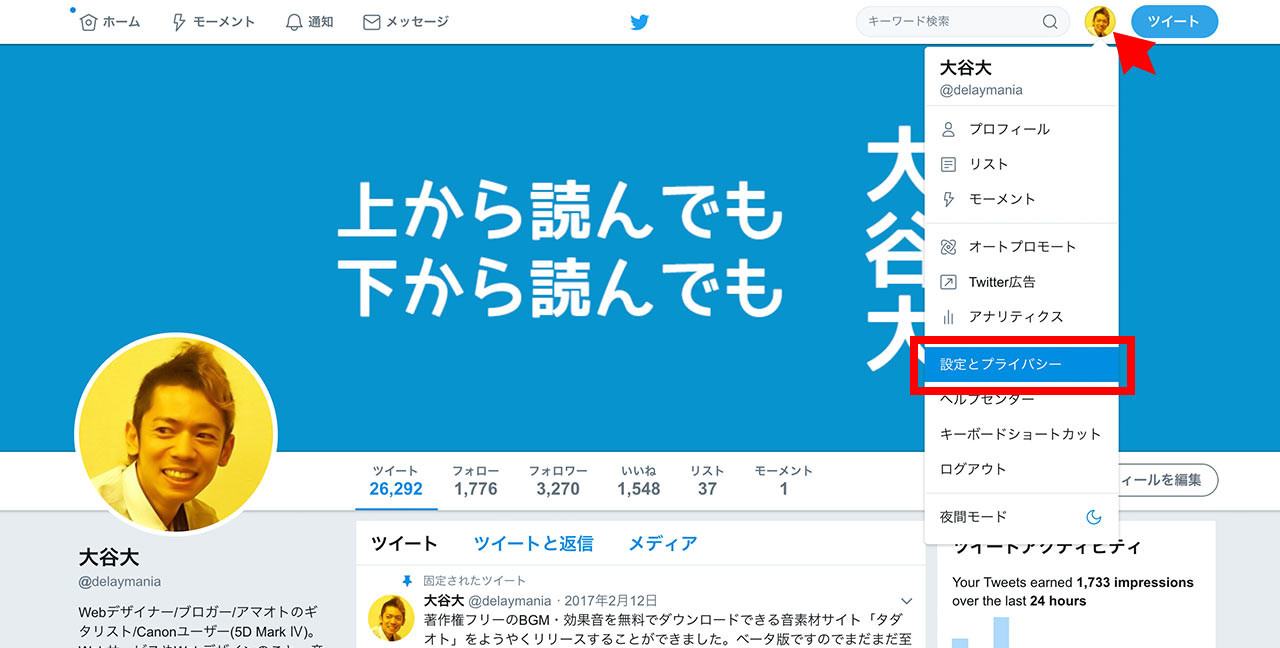
左側に「パスワード」という項目があるのでそちらをクリック。

現在のパスワードを入力してから、新しく設定したいパスワードを入力してください。

現在のパスワードがわからなくなったら、「パスワードを忘れた場合はこちら」をクリックし、登録してあるメールアドレスか電話番号へのSMSのいずれかを選択。あとは指示に従ってください。
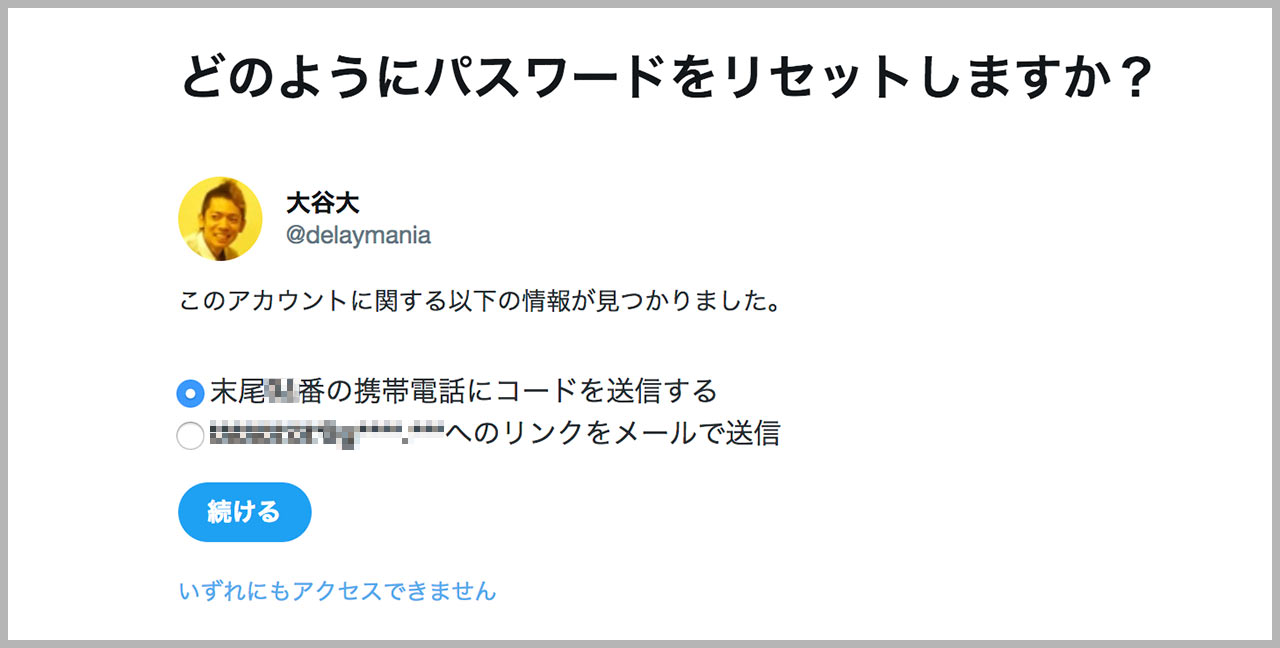
パスワードを強固にするコツ
アカウントを乗っ取られないためには複雑なパスワードを設定するのがいいことは分かってますが、複雑にしすぎて覚えられないという悩みもありますよね。1Passwordのようなパスワード管理ソフトを使うのもなかなかハードルが高いですし。
というわけで、僕なりに意識している「覚えやすくて複雑なパスワードを作るコツ」をこちらの記事で紹介してますので、よかったらこちらも読んでみてください。
最後に
パスワードをこまめに変更することは意味がないと言われてますので、複雑なパスワードを一回作り込むのが良いと思いますよ。
Twitterのパスワードを簡単なものにしてしまってる方は、ぜひ今回の方法で変更してみてくださいね。


